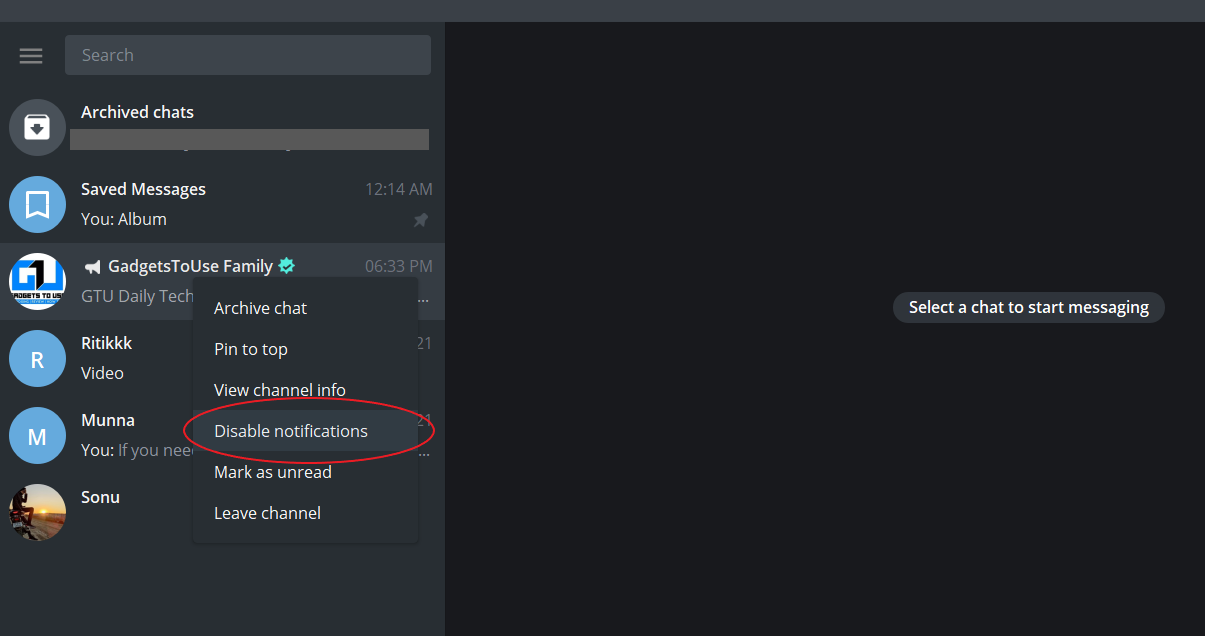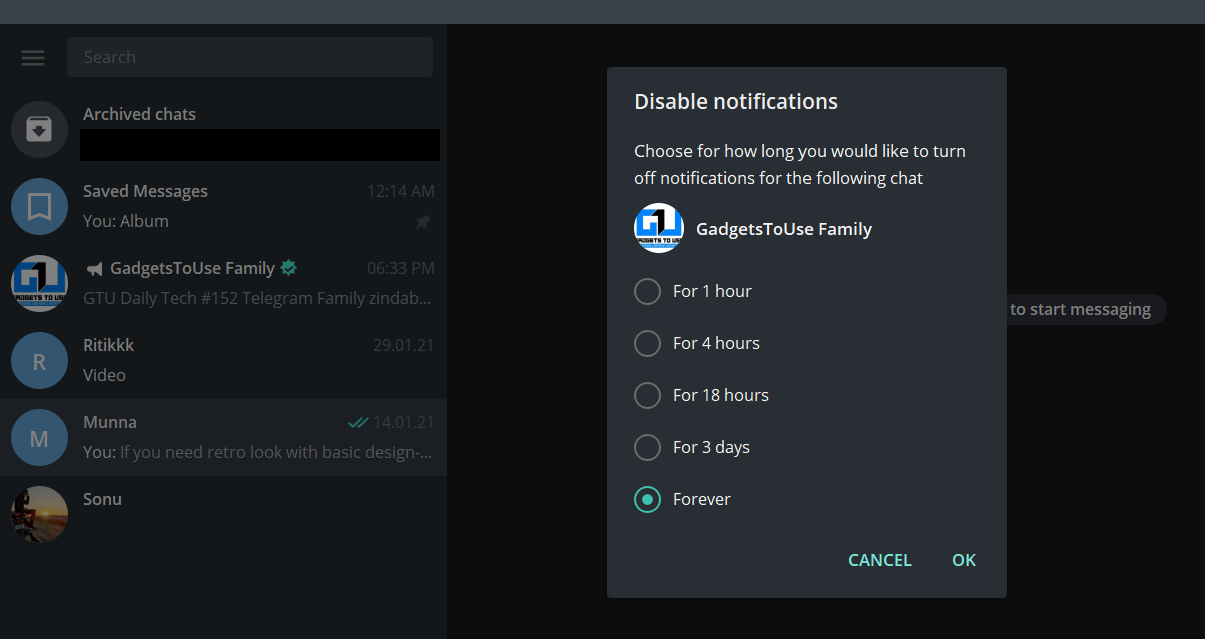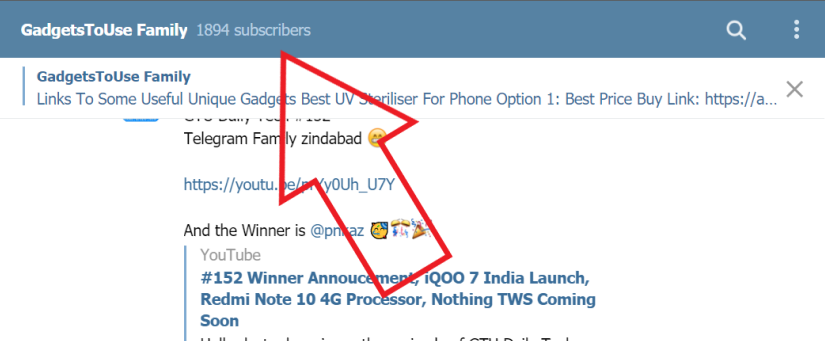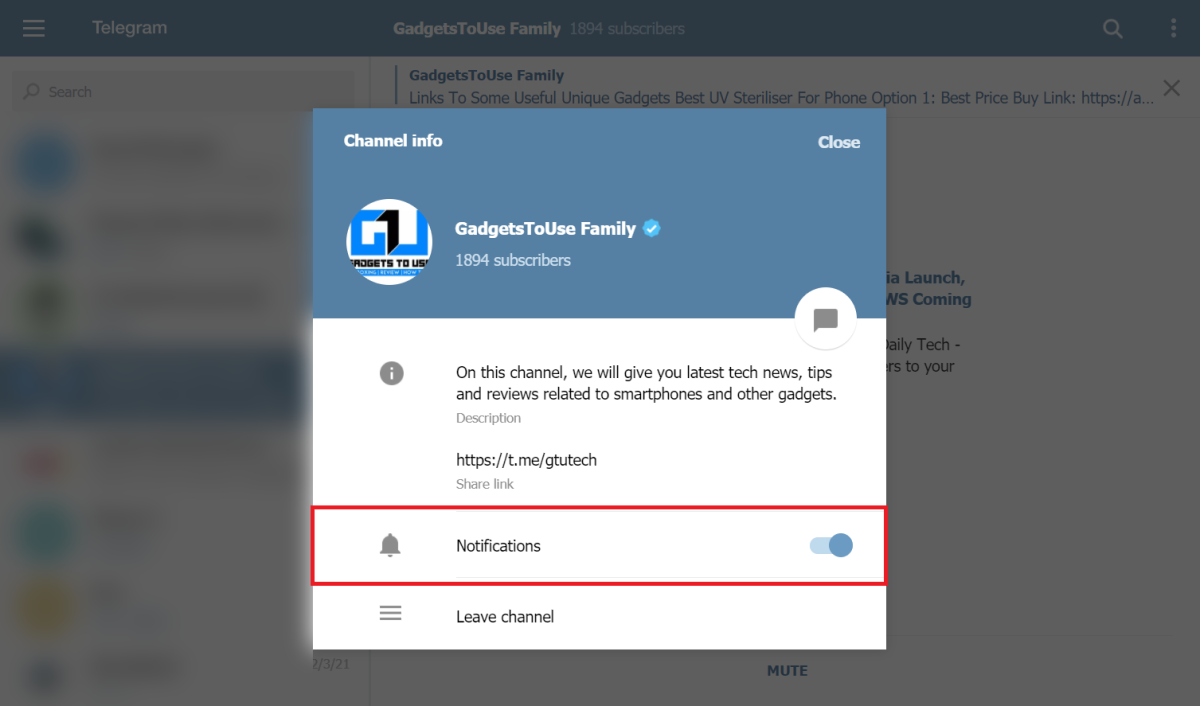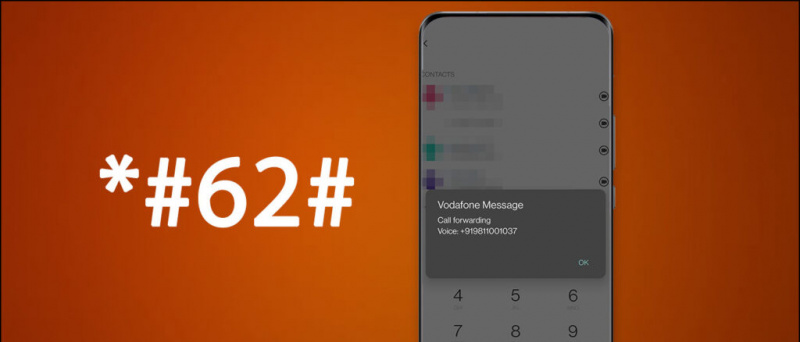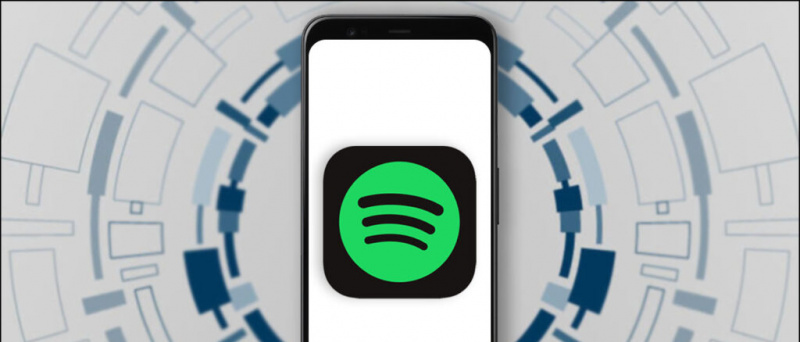A diferencia de WhatsApp, Telegrama es una plataforma de mensajería muy versátil. Puede chatear con otros contactos, así como unirse a grupos y canales con la friolera de 200.000 miembros. Sin embargo, esto también significa que serás bombardeado constantemente por notificaciones de todos estos chats, grupos y canales. Si no desea recibir notificaciones molestas o prefiere leer los mensajes solo cuando los abre manualmente, puede continuar y silenciar chats, grupos y canales en Telegram . A continuación, le indicamos cómo puede hacerlo en la aplicación Telegram para Android, iOS, escritorio o versión web.
Además, lea | 3 funciones de chat que hacen que Telegram sea mejor que WhatsApp
Silenciar chats, grupos y canales en Telegram
Tabla de contenido
Telegram le permite desactivar o silenciar las notificaciones de chats individuales, conversaciones grupales y canales. Por lo tanto, si no desea recibir alertas continuas de estos chats, puede silenciarlos individualmente en la plataforma.
En Android
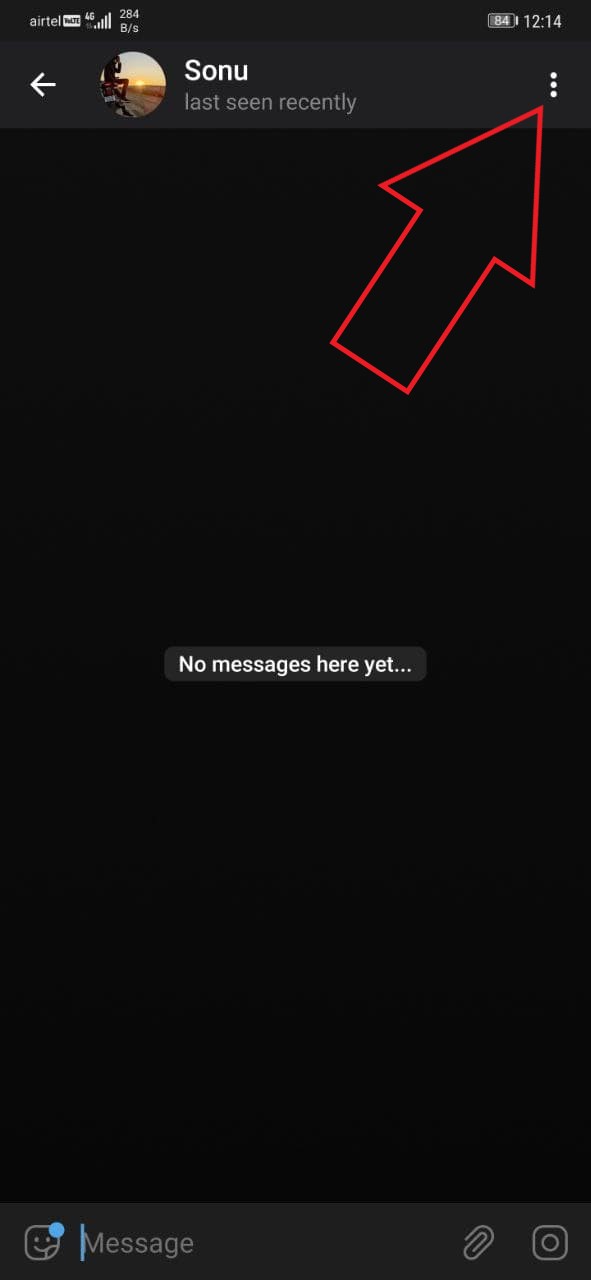


- Abra la aplicación Telegram en su teléfono Android.
- Dirígete al chat, grupo o canal que quieras silenciar.
- Mientras está en la pantalla de conversación, haga clic en el tres puntos en la parte superior derecha .
- Haga clic en Silenciar notificaciones y seleccione Desactivar .
En iOS (iPhone / iPad)



- Inicie la aplicación Telegram en su iPhone.
- Abra el chat, grupo o canal que desea silenciar.
- En la pantalla de conversación, haga clic en el nombre del contacto, grupo o canal en la parte superior .
- En la página de información, haga clic en Silencio y seleccione Silencio para siempre .
En el escritorio
- Abre la aplicación Telegram en tu computadora.
- Haz clic derecho sobre el chat, grupo o canal. desea deshabilitar las notificaciones.
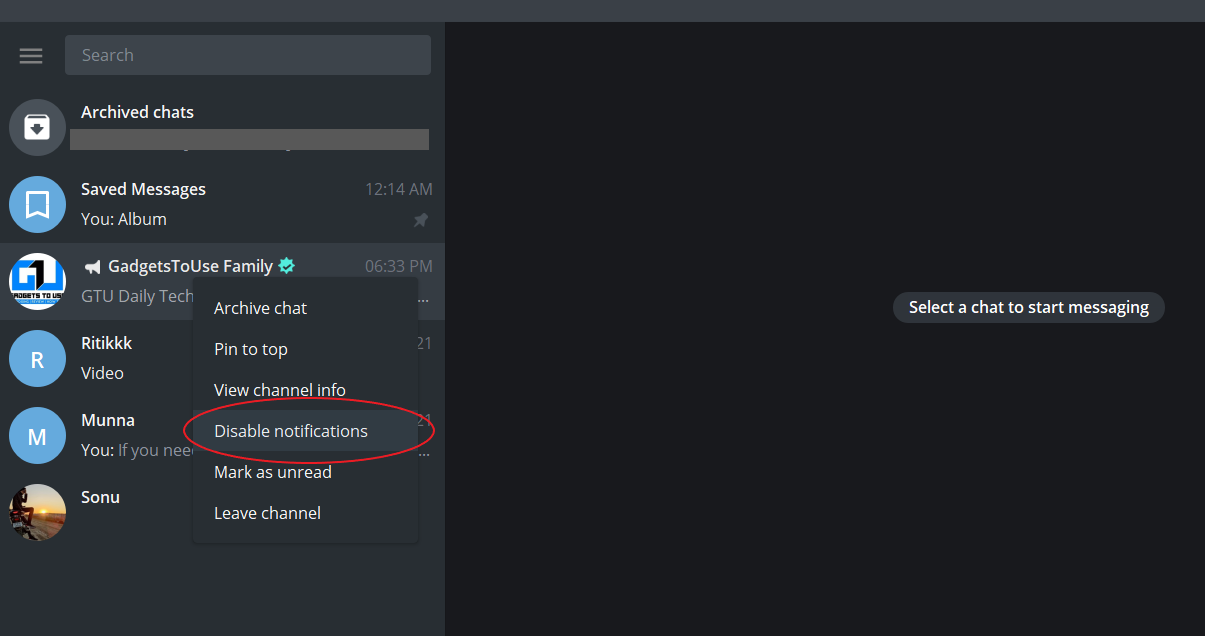
- Haga clic en Desactivar notificaciones .
- Seleccione Para siempre y presione OK .
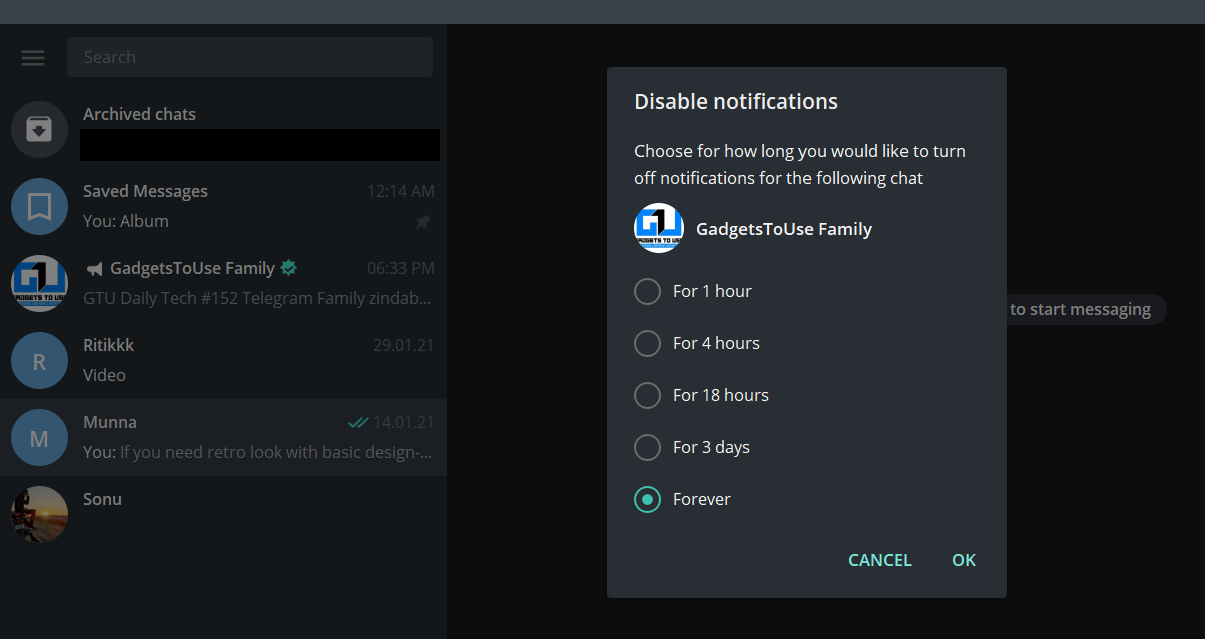
En la versión web
- Abierto Web de Telegram en su navegador.
- Haga clic en el chat para el que desea silenciar las notificaciones.
- Toca el nombre del contacto, grupo o canal en la cima.
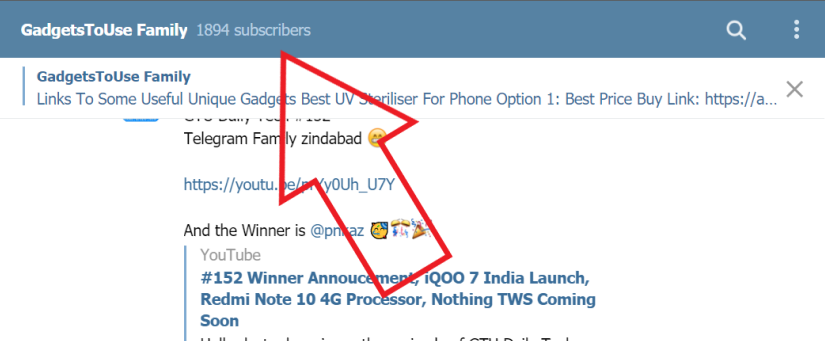
- Desactivar la palanca para Notificaciones .
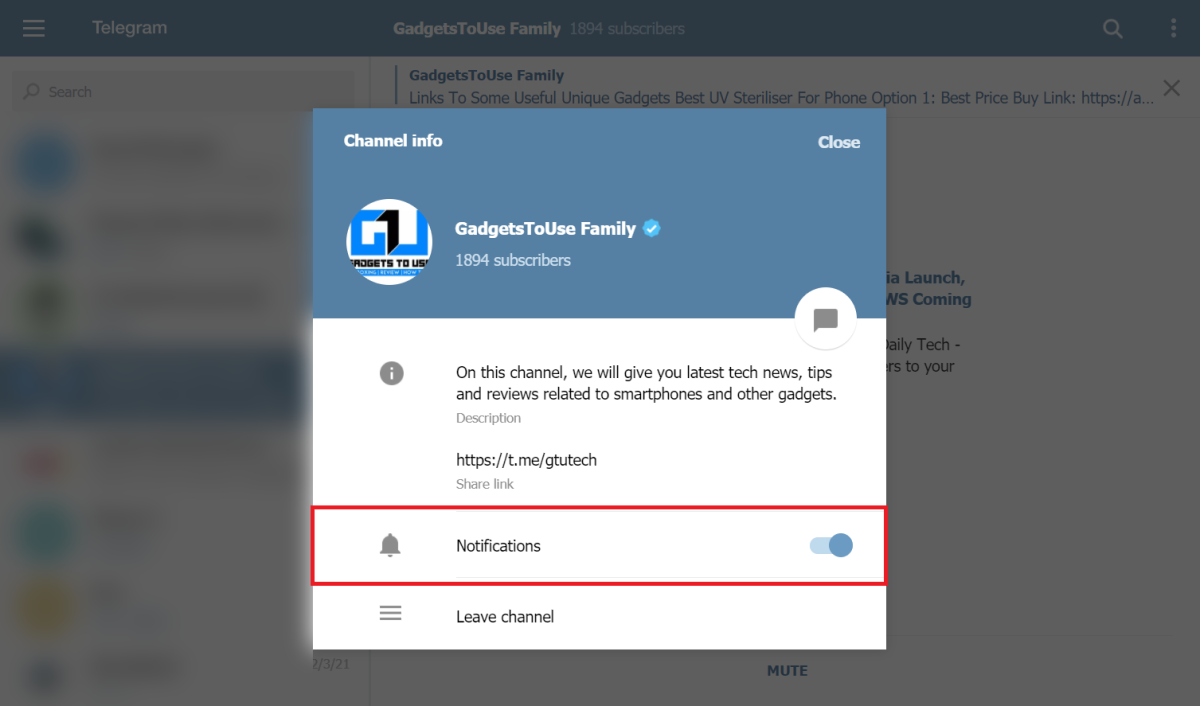
Si no desea silenciar los chats para siempre, puede seleccionar una duración más corta. Por ahora, Telegram te permite silenciar los chats durante 1 hora, 8 horas y 2 días, además de permitirte desactivarlos permanentemente.
Únase al canal GadgetsToUse en Telegram aquí !
Terminando
Se trataba de cómo silenciar las notificaciones de chats, grupos y canales en Telegram. En caso de que cambie de opinión en el futuro, siempre puede repetir los pasos para reactivar las conversaciones o volver a habilitar las notificaciones. ¿Tiene alguna otra consulta? No dude en comunicarse a través de los comentarios a continuación.
Además, lea- Cómo proteger sus chats de Telegram con contraseña Habilitar bloqueo de huellas dactilares .
Comentarios de FacebookTambién puede seguirnos para obtener noticias tecnológicas instantáneas en noticias de Google o para obtener consejos y trucos, reseñas de smartphones y gadgets, únete GadgetsToUse Telegram Group o para los últimos videos de reseñas, suscríbete GadgetsToUse Canal de Youtube.